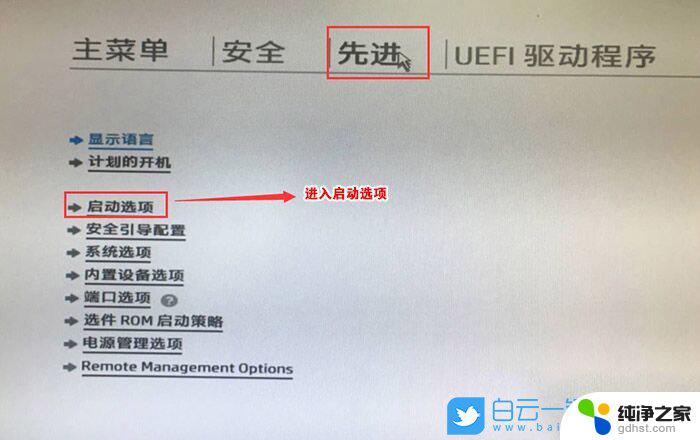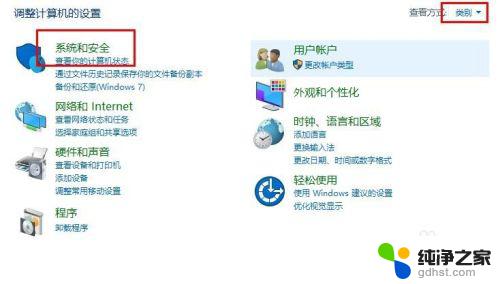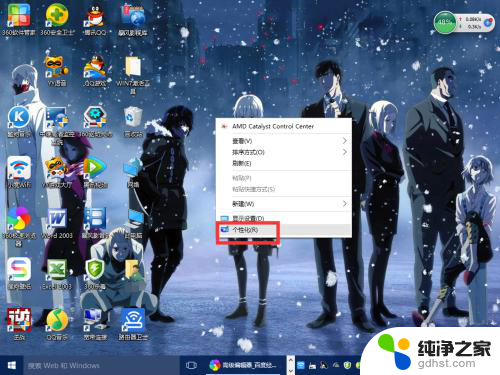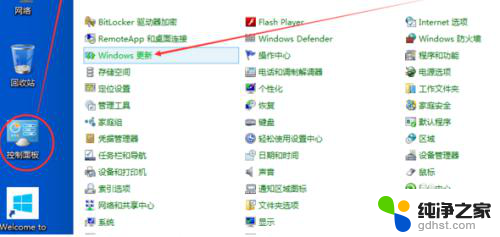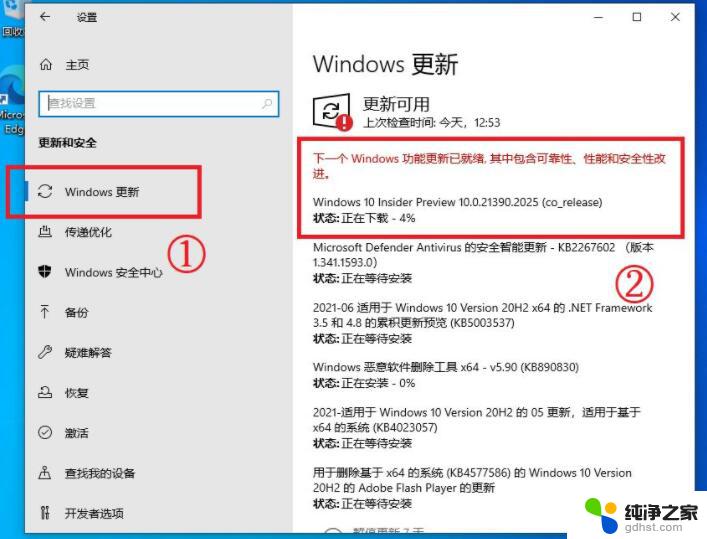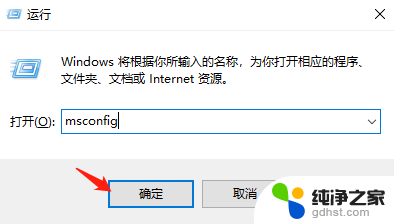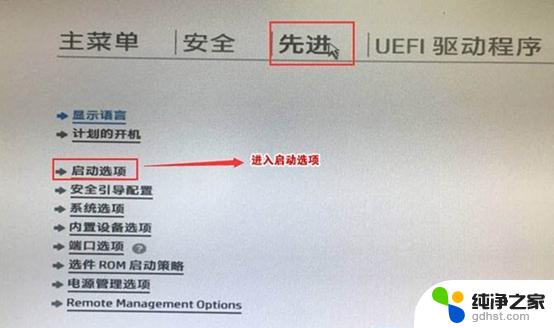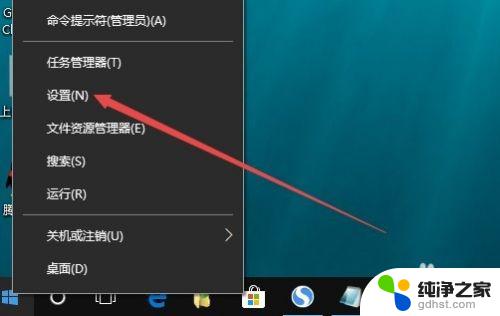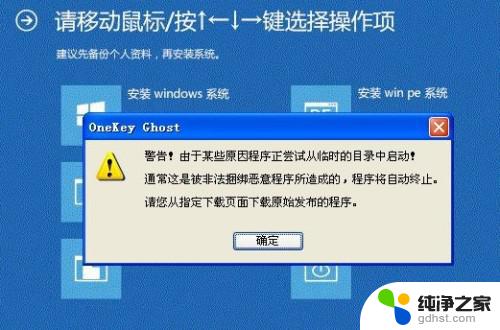win10降级到win7bios设置
在使用Windows 10系统的过程中,有时候我们可能会遇到一些问题或者不适应新系统的情况,这时候就会考虑将系统降级到Windows 7,在进行这一操作之前,我们需要先了解如何在BIOS设置中进行操作。因为在降级系统的过程中,BIOS设置是非常关键的一步,只有正确地设置了BIOS,才能顺利地将Windows 10系统改为Windows 7系统。接下来就让我们一起来看看如何在BIOS设置中将Win10改为Win7。
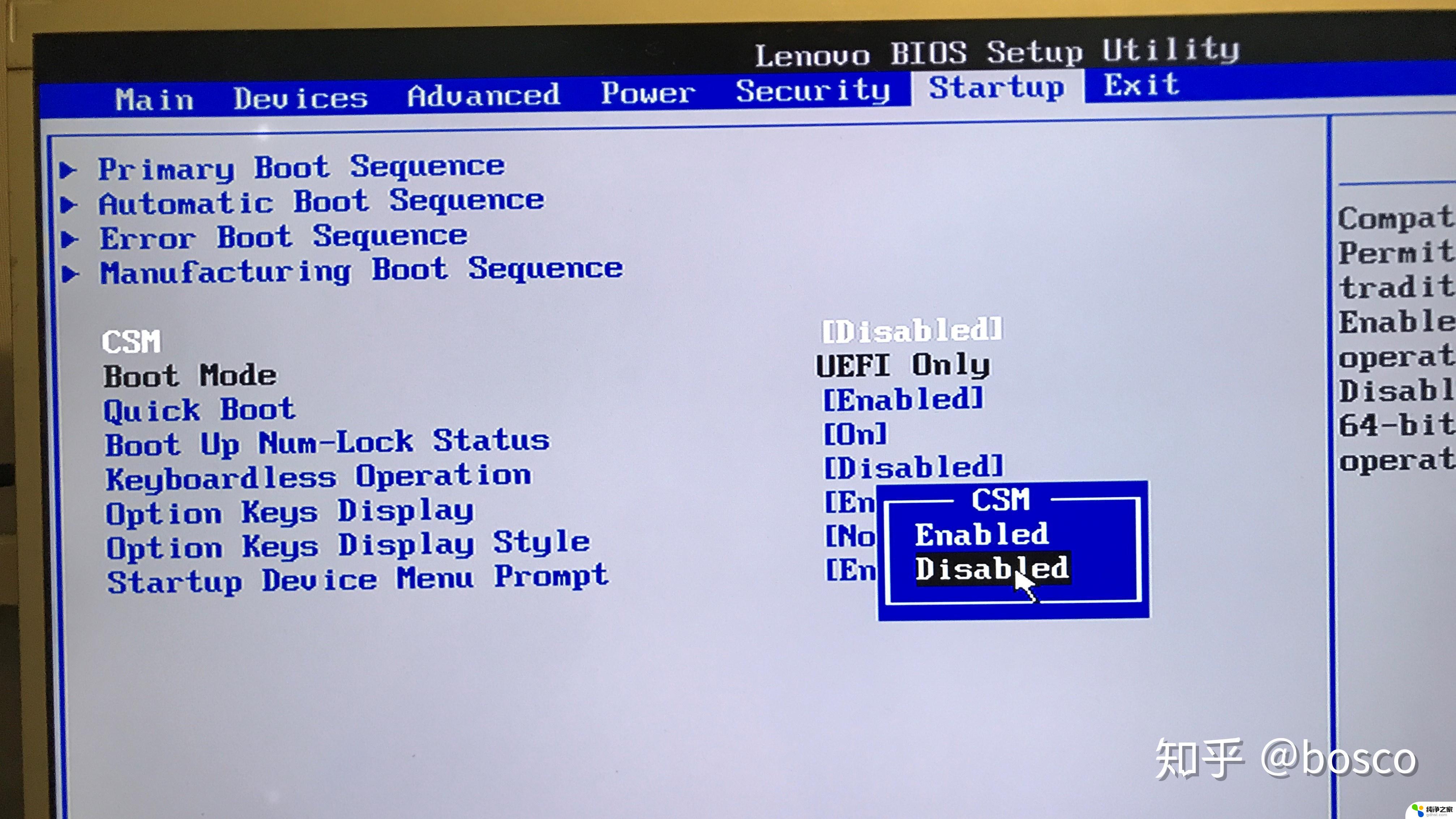
有的主板Bios会有些不一样,但是方法大同小异。可以参考一下。
1、按电源键开机,出现开机第一画面快速“DEL”键进入主板bios。移动方向键选择“Exit”,接着选择“OS Optimized Defaults”,设置成Disable按回车确定。在弹出的警告窗口按回车键,接着按f9加载默认设置并回车确认。
2、切换到“Startup”选项卡下,把CSM设置成Enabled。
3、再将Boot Mode设置成Legacy Only。
5、最后按f10保存并退出即可。
以上就是关于win10降级到win7bios设置的全部内容,有出现相同情况的用户就可以按照小编的方法了来解决了。